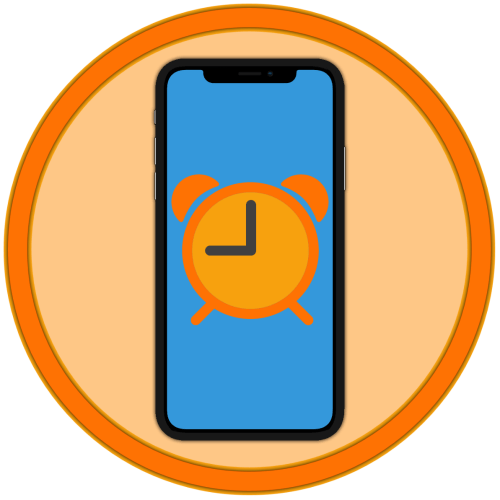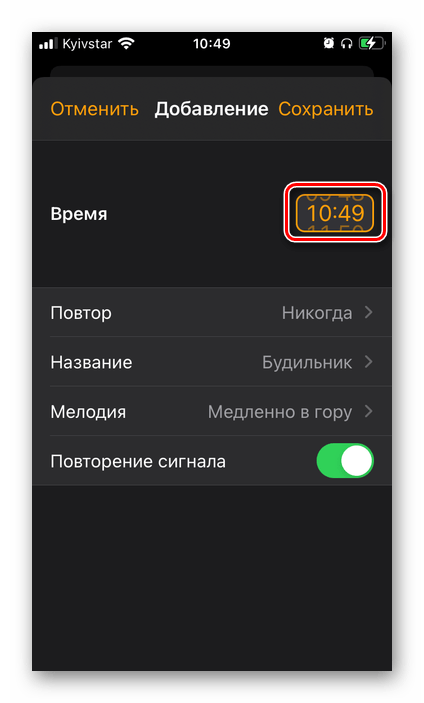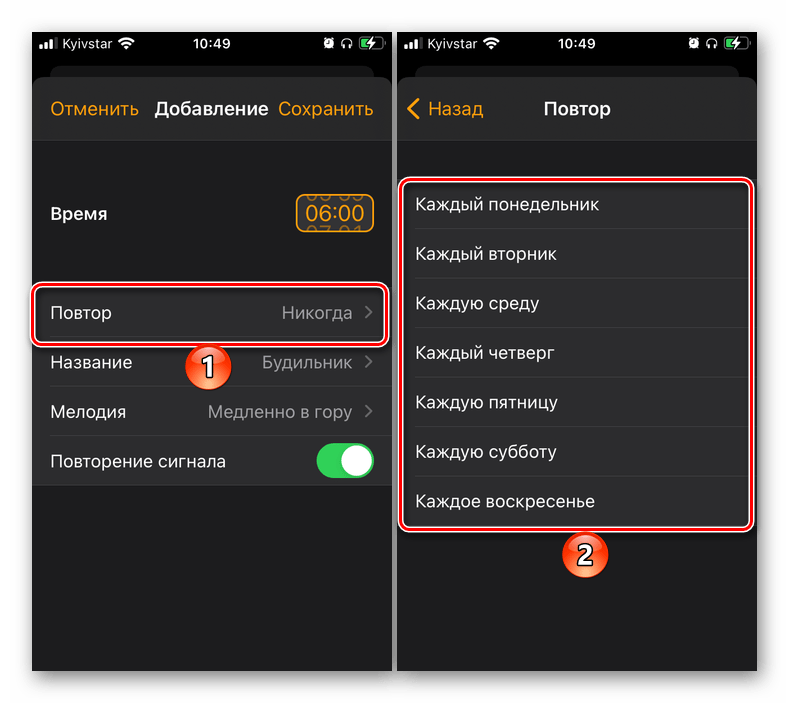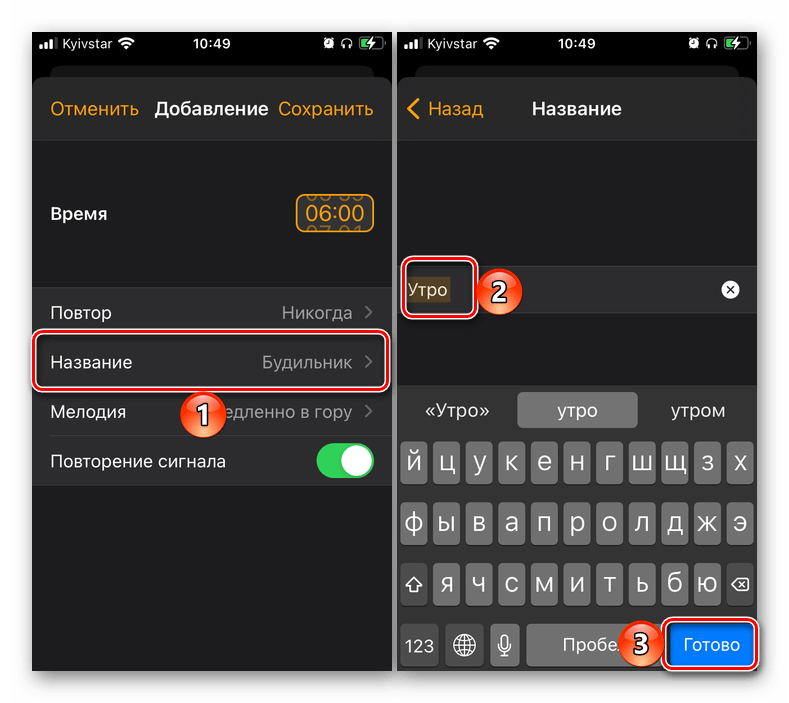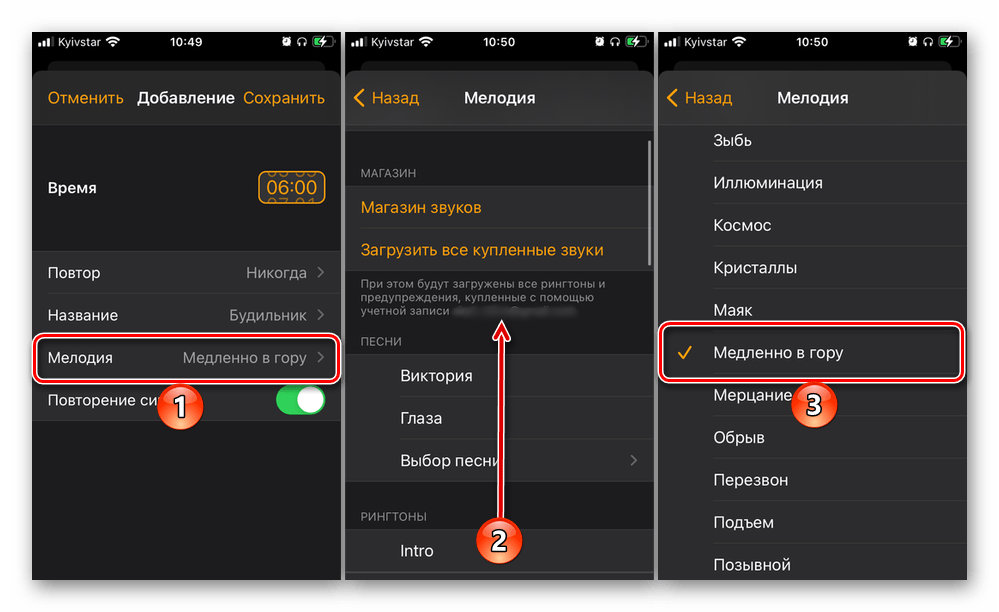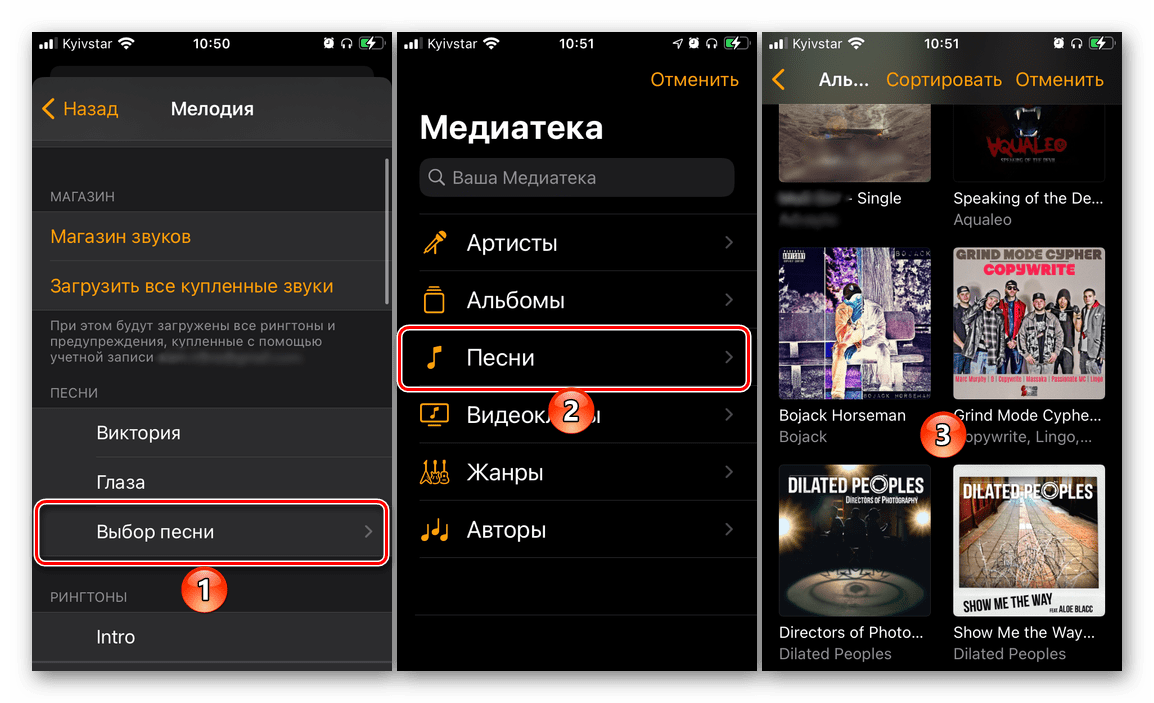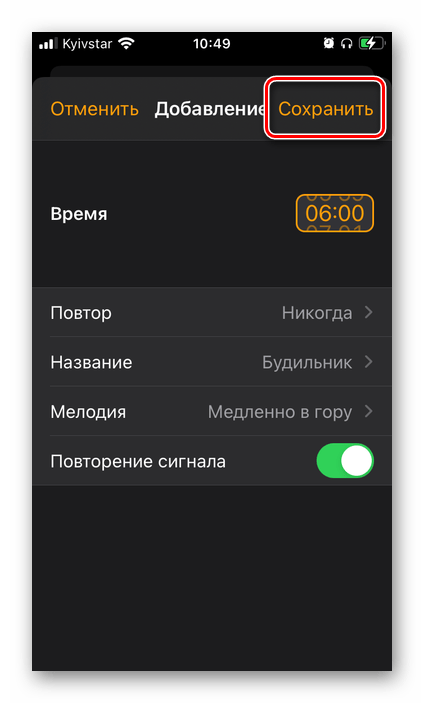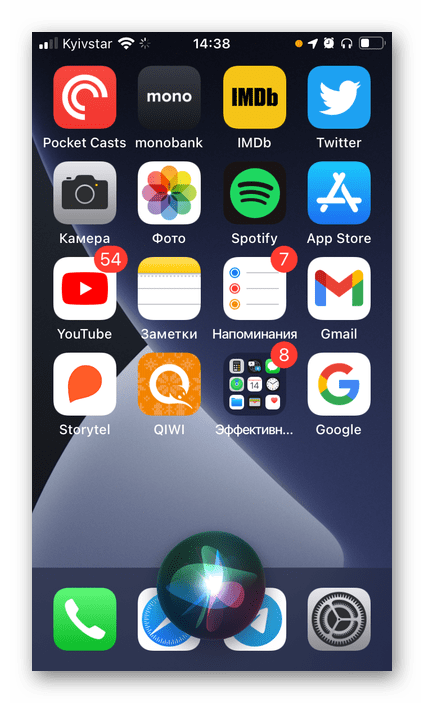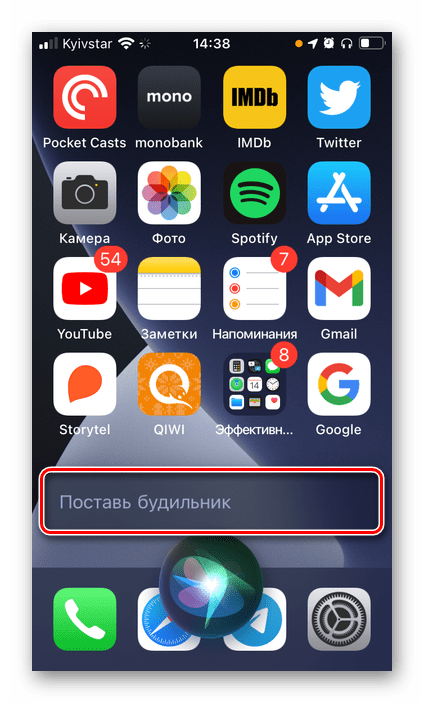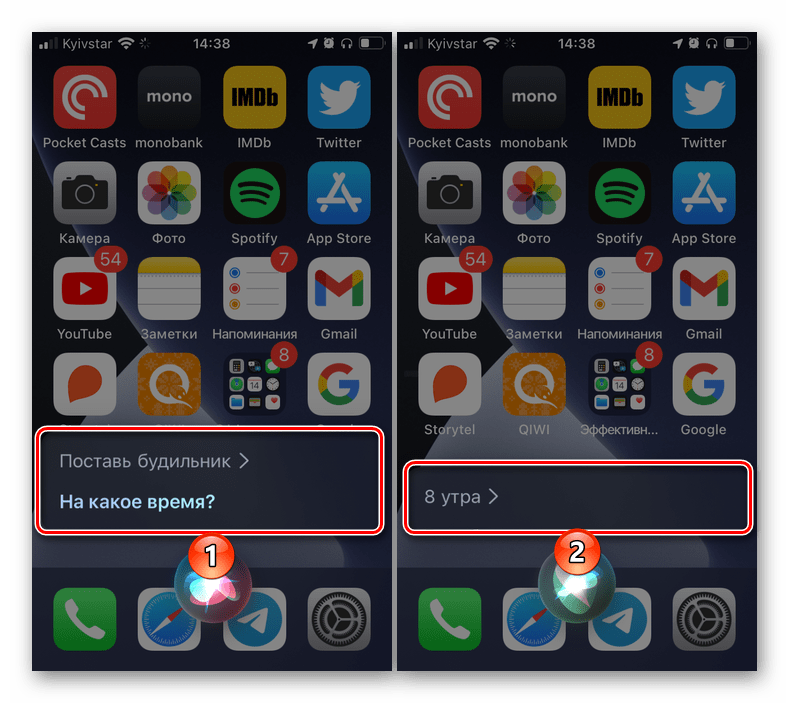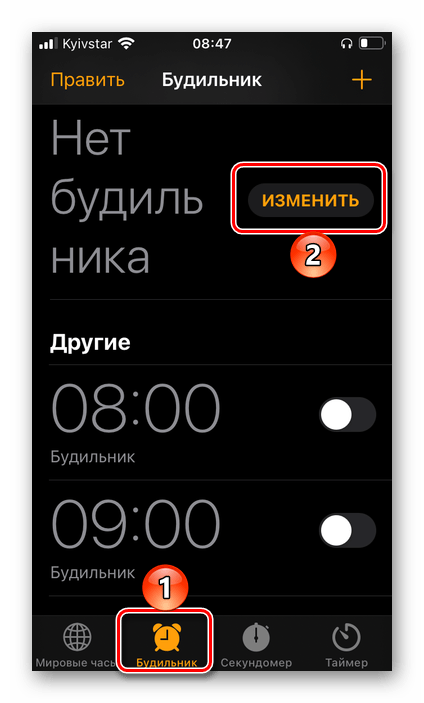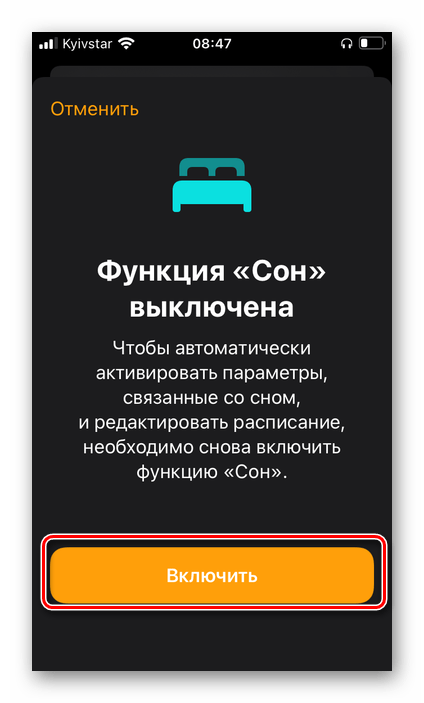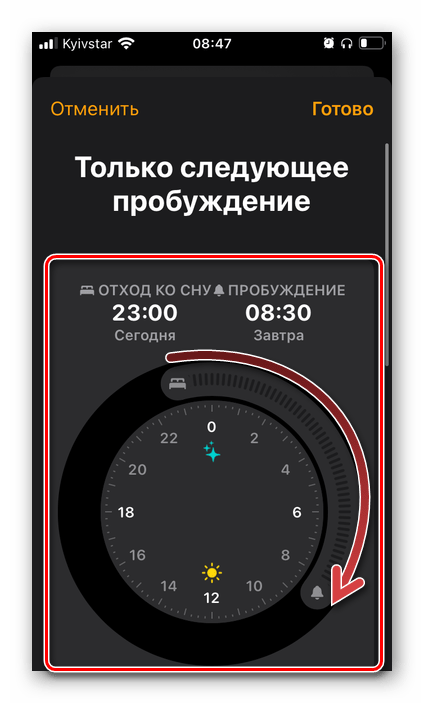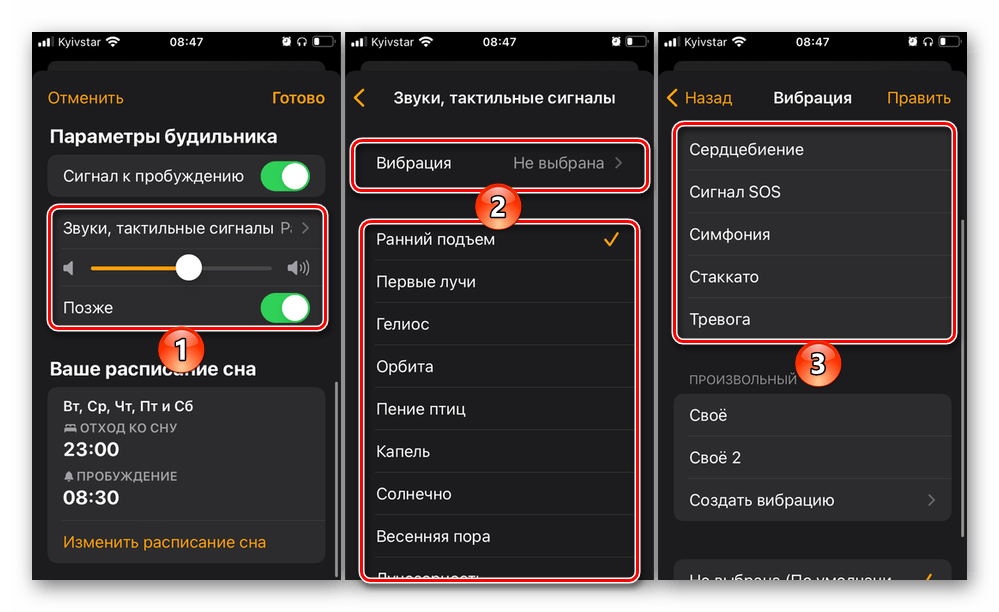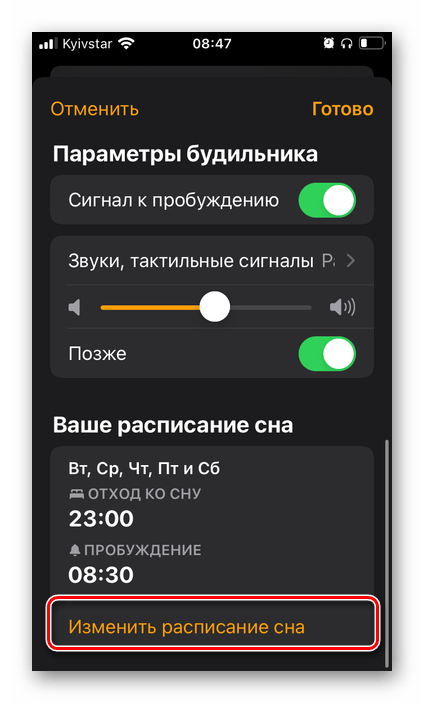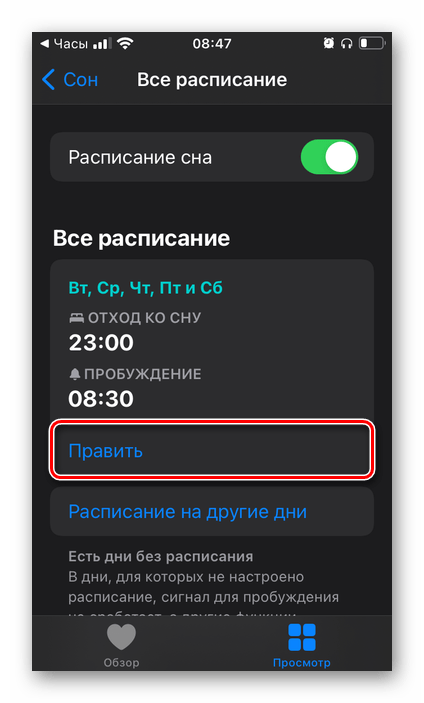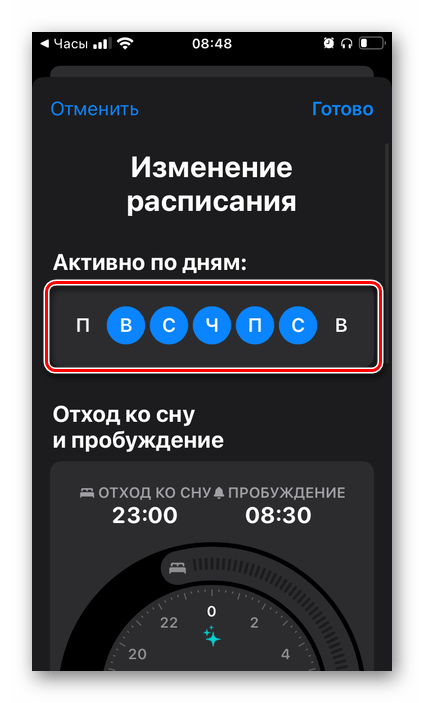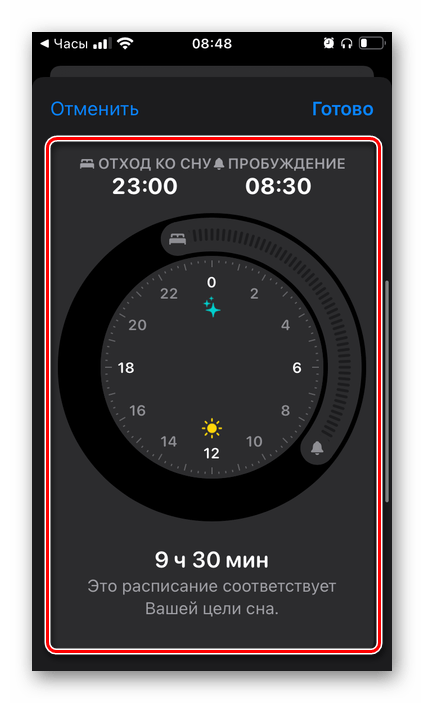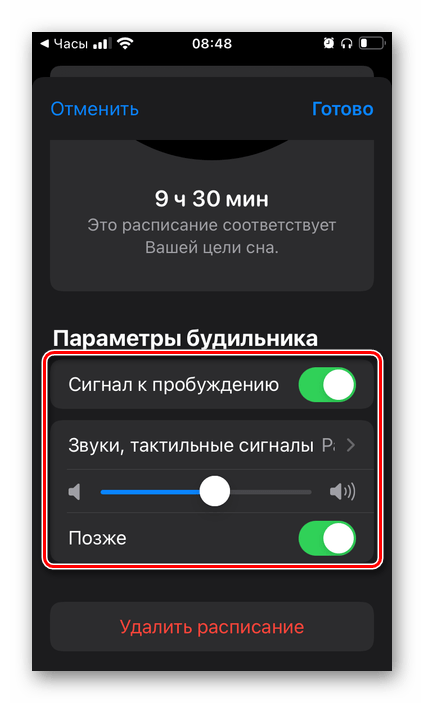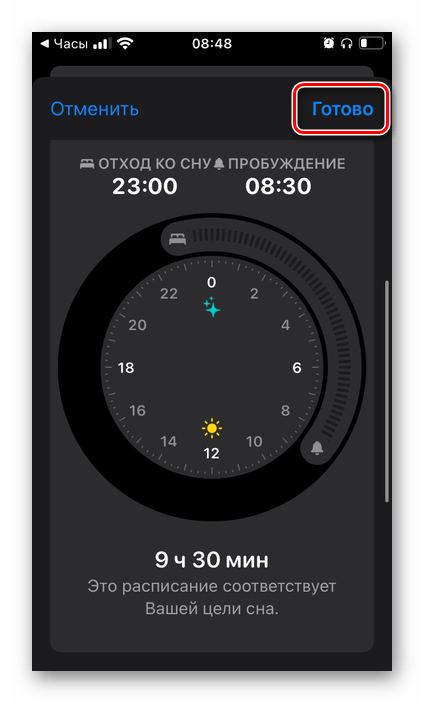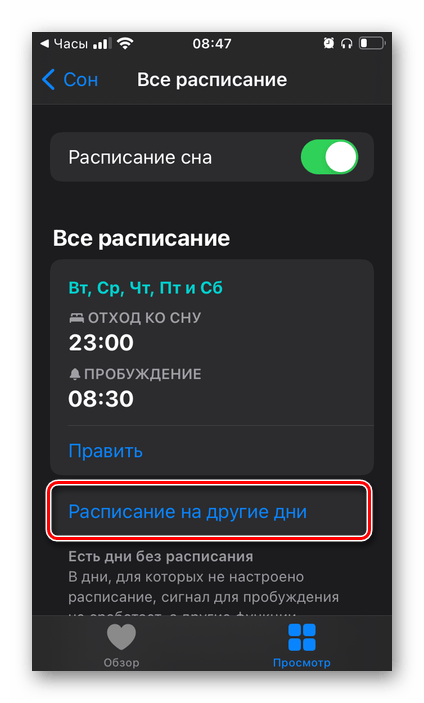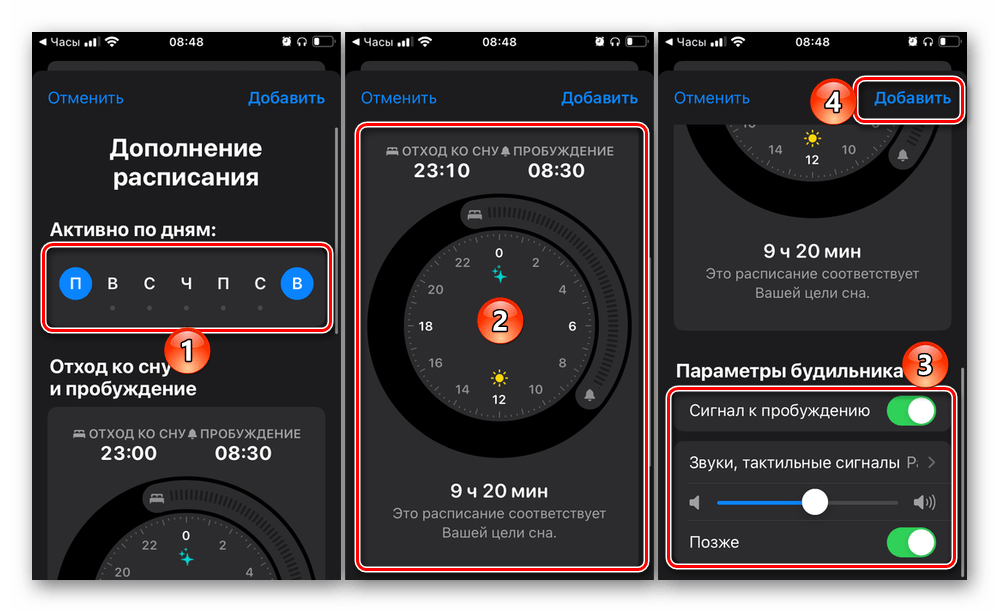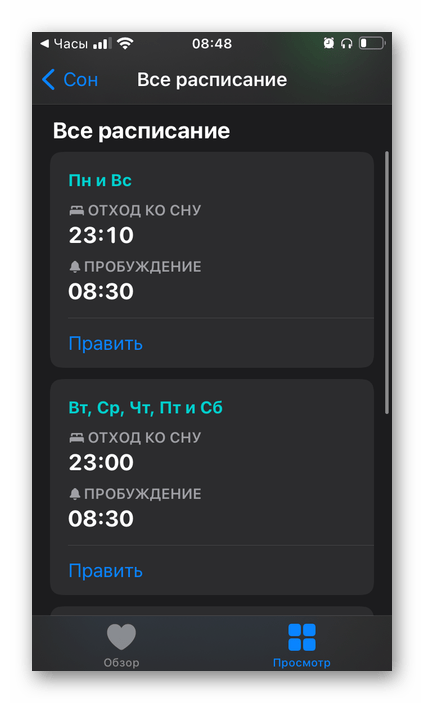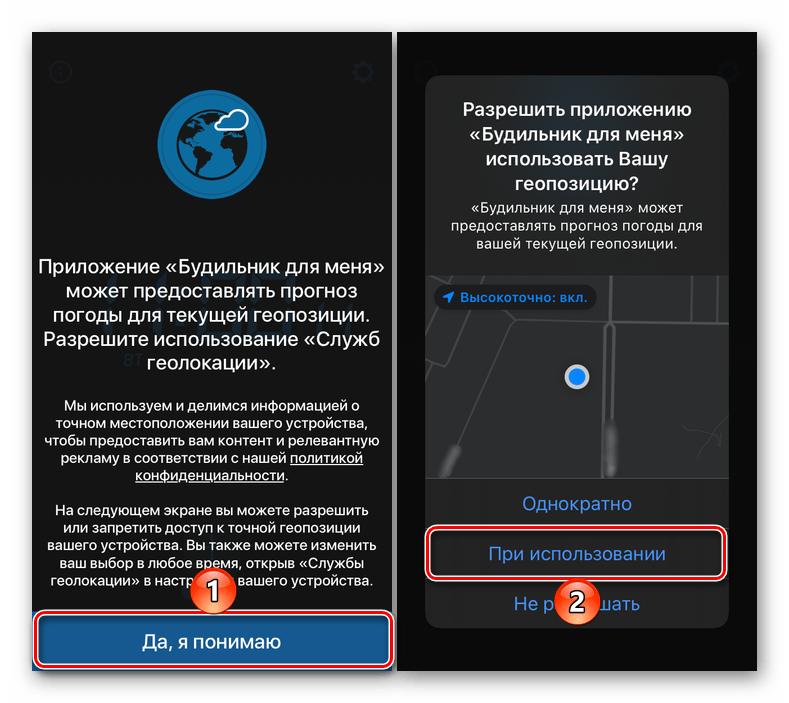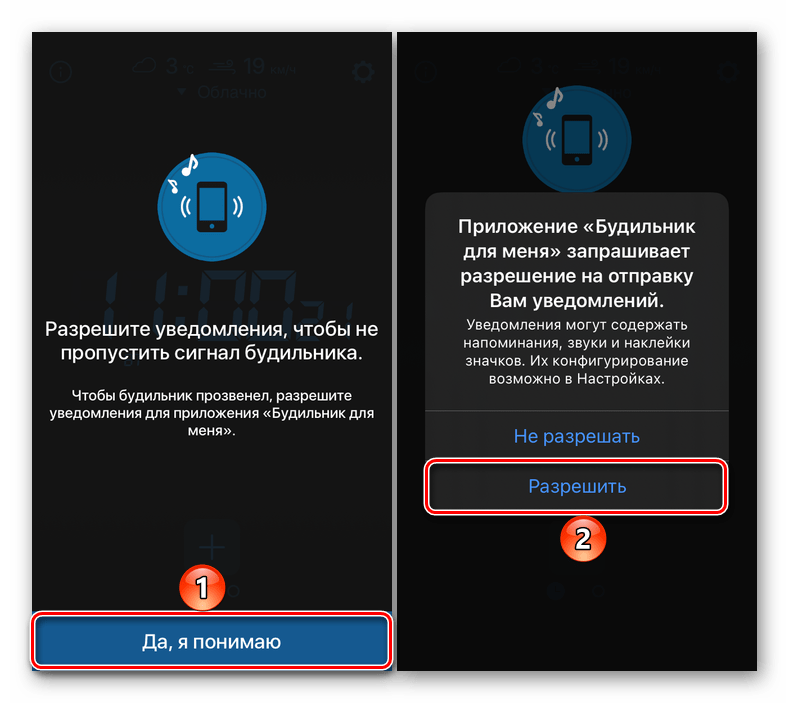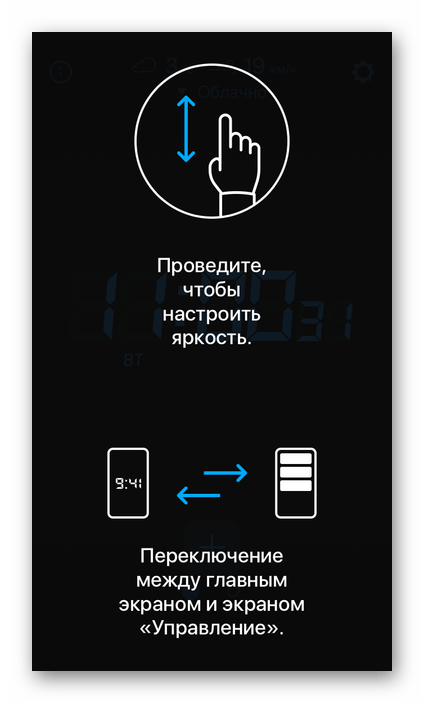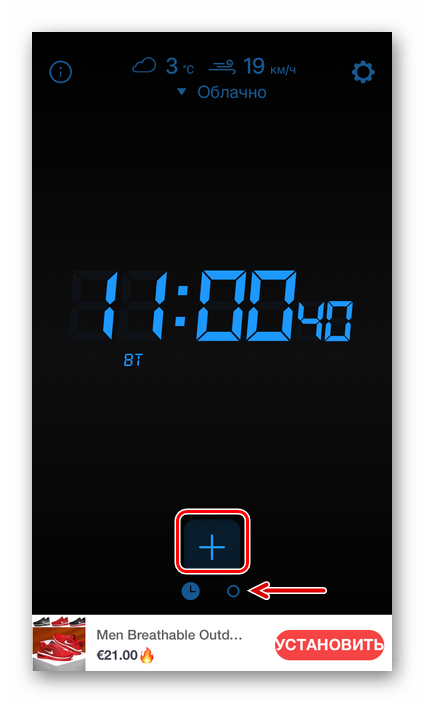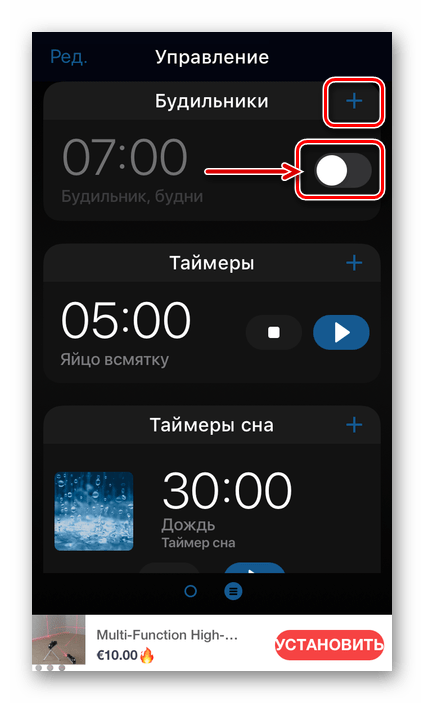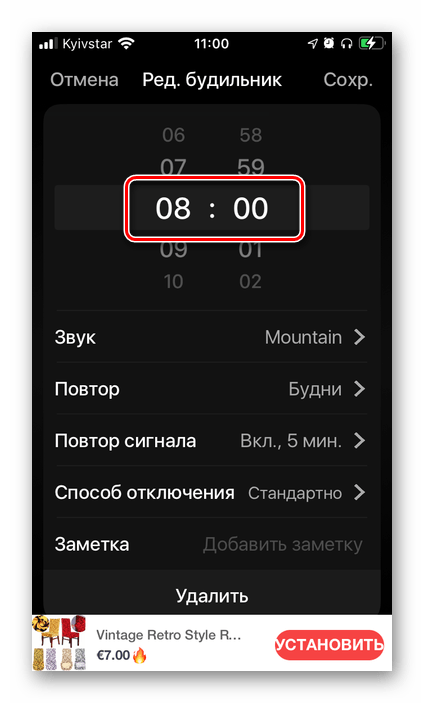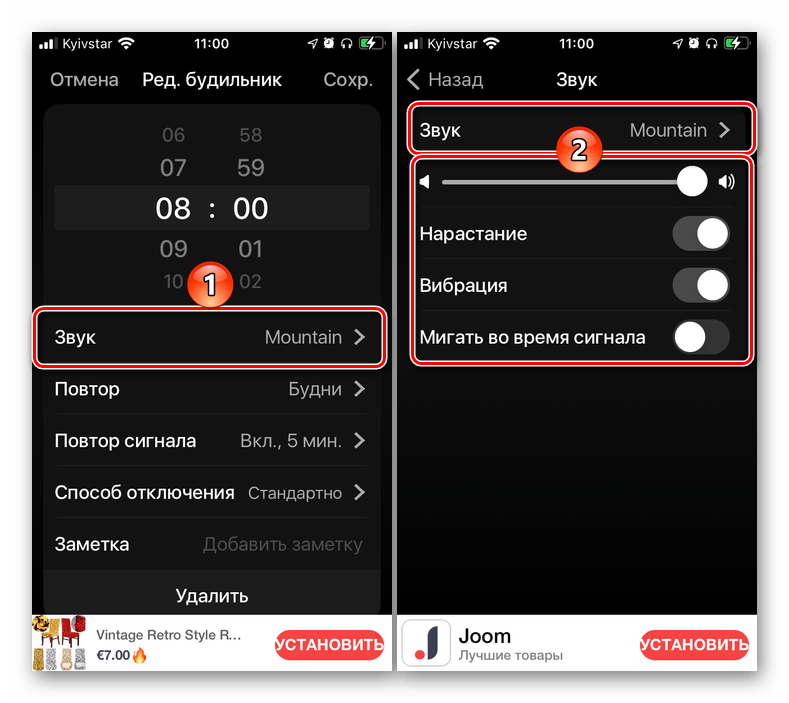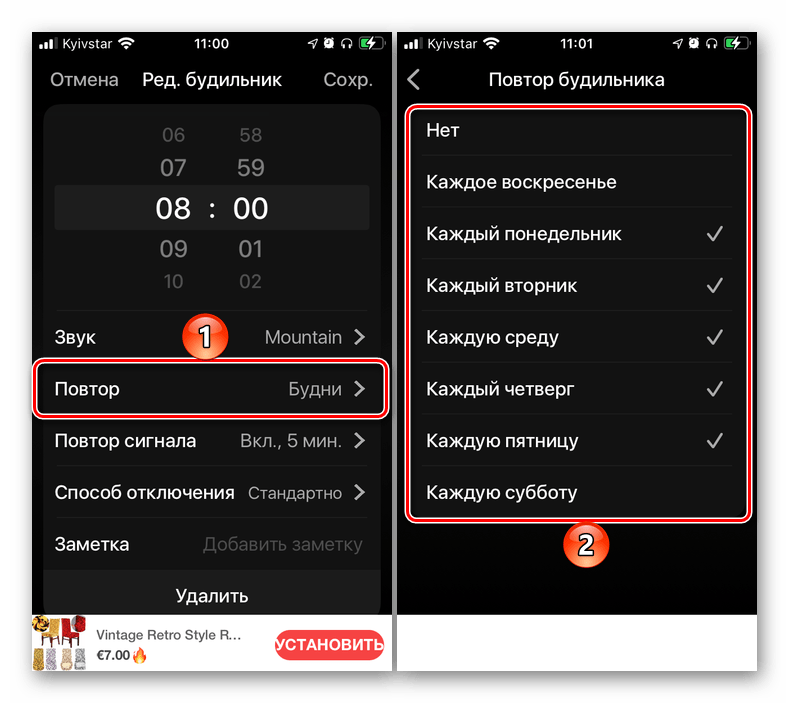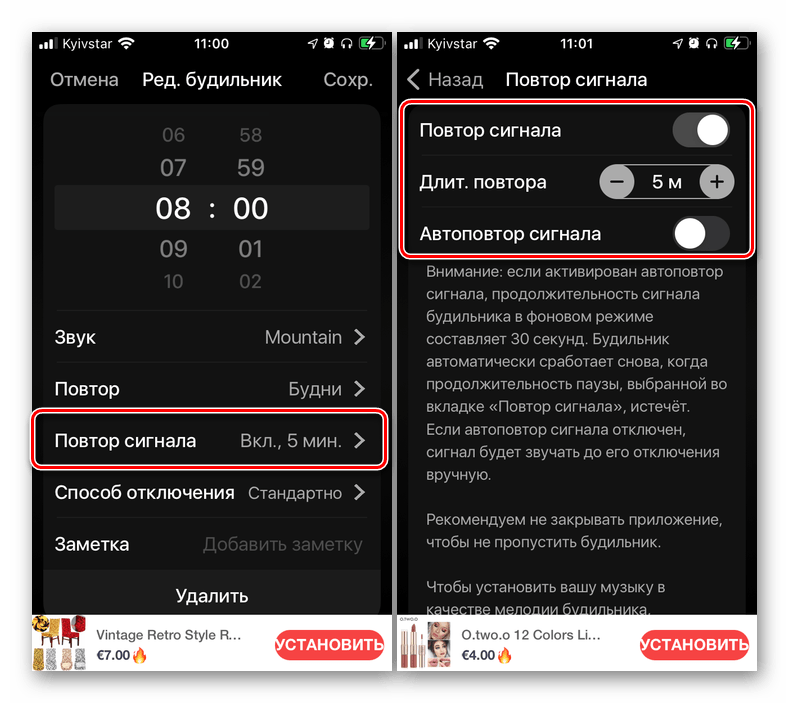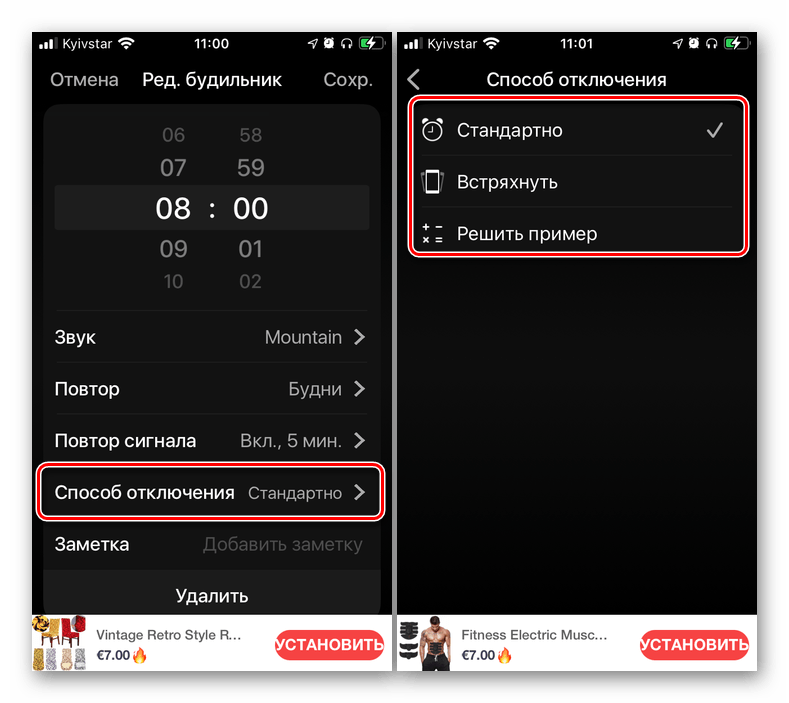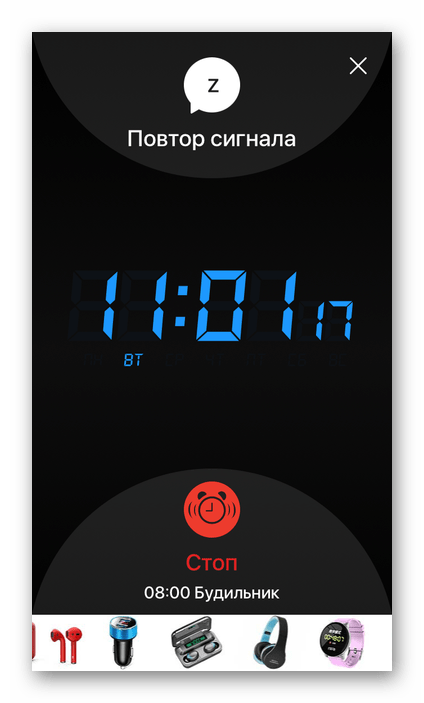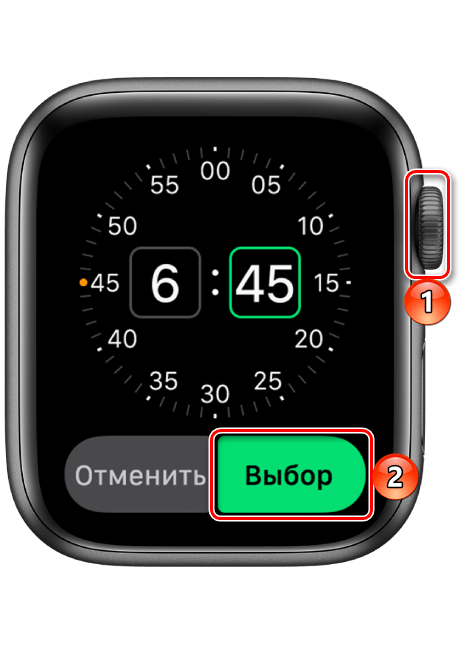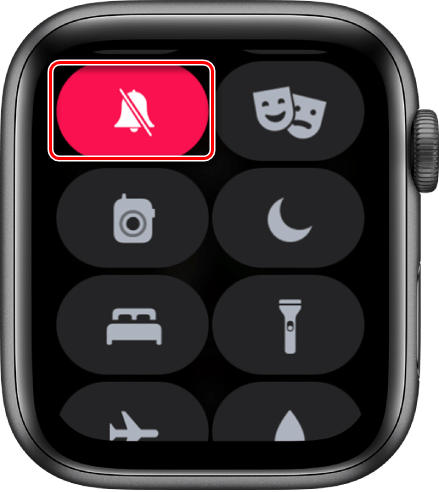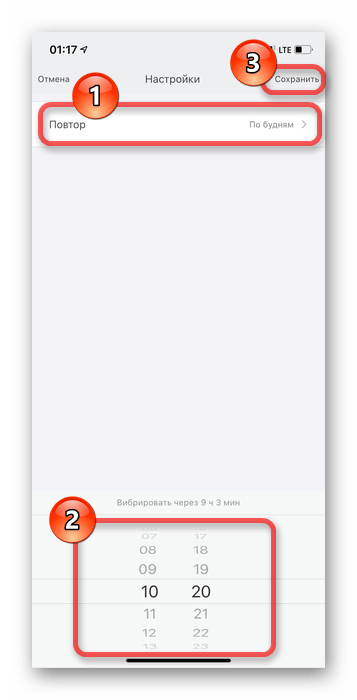- Настройка будильника на iPhone
- Создаем iPhone будильник
- Как узнать, включен ли будильник в iPhone
- Поведение будильника при низком заряде
- Любимая мелодия на звонок
- Короткое видео о настройке будильника
- Будильники для iPhone из магазина App Store
- Установка будильника на iPhone
- Способ 1: «Будильник» (приложение «Часы»)
- Способ 2: Siri
- Способ 3: «Режим сна» (приложения «Будильник» и «Здоровье»)
- Способ 4: Сторонние приложения
- Способ 5: Apple Watch
- Способ 6: Умные часы и фитнес-браслеты
Настройка будильника на iPhone
С тех пор как смартфоны стали незаменимой вещью для нас, обычными будильниками пользуются либо оригиналы, либо консерваторы. Утром понедельника он разбудит вас голосом начальника или бодрой мелодией, а в субботу — вашей любимой песней. Он будет звонить до тех пор, пока вы не нажмете нужную кнопку, а если вы неправильно его отключите, то умный будильник напомнит о себе через 10 минут. Вам не нужно заводить его каждый день, достаточно один раз создать его и он будет сам поднимать вас каждое утро.
Создаем iPhone будильник
- Найдите в айфоне иконку приложения «Часы»
- Нажмите на нее, приложение откроется и вы увидите на нижней панели значок и надпись «Будильник»
- Выбираете его и нажимаете на знак «+» в правом верхнем углу
- iPhone откроет окно создания нового будильника:
- Первым делом выставляем нужное время
- Затем нажимаем на надпись «Повторять» и выбираем дни, когда он должен сработать. Например, мы создаем будильник для будних дней. Выбираем все рабочие дни с понедельника по пятницу. Напротив названия выбранных дней должна появиться галочка. Нажимаем на кнопку «Назад» и возвращаемся в основное окно.
- Заходим во вкладку «Этикетка» и придумываем название. Например, «На работу».
- Заходим во вкладку «Звук» и выбираем из имеющихся рингтонов понравившуюся мелодию. Приложение дает возможность прослушать выбираемые звуки.
- Активируем «Повторение сигнала». Умный будильник сработает снова через 10 минут после того, как вы нажмете на экран, если айфон был заблокирован или если была нажата кнопка «Позже» при разблокированном телефоне.
- Приложение выключится окончательно, если вы проведете пальцем по надписи «Разблокируйте», когда оно зазвонило. А если в момент звонка iPhone был разблокирован, нужно нажать кнопку «ОК»
Демонстрация режимов работы
Вы можете создать несколько будильников, задав им разное время, дни недели и мелодии.
Как узнать, включен ли будильник в iPhone
Понять, включен ли будильник в вашем iPhone, можно не заходя в приложение «Часы». Если это приложение активно, то в верхнем правом углу телефона, рядом с показателем заряда батареи, будет отображаться специальный значок. Запрограммированный на несколько дней недели он все равно будет активным, даже если вы его сегодня уже выключили.
Поведение будильника при низком заряде
Видимо разработчики программного обеспечения для телефона пару раз проспали, когда за ночь телефон разрядился и умный будильник не сработал. Поэтому, если заряд батареи невелик, будильнику айфона отдаются самые последние крохи энергии и он разбудит вас даже при 3% заряде.
Если вы убавили звук iPhona на минимум — это никак не скажется на звуке будильника, он прозвонит также громко, как и всегда. Сработает он и при включенных режимах «Не беспокоить», «В самолете».
Любимая мелодия на звонок
Кроме рингтонов, зашитых в оболочку вашего айфона, на звонок будильника можно установить собственноручно созданный рингтон или любую мелодию из вашего телефона.
Короткое видео о настройке будильника
Будильники для iPhone из магазина App Store
Казалось бы, создатели iPhone предусмотрели все требования пользователей. Однако в магазине приложений App Store можно найти множество умных будильников, которые завлекают покупателей дополнительными функциями.
Приложение Sleep Cycle при помощи гироскопа отследит движения спящего, проанализирует издаваемые им звуки и определит стадию сна, в которой он находится. А затем разбудит человека в наиболее благоприятный момент в заданный период времени, например, с 7 до 7.30 утра. После нескольких дней использования, приложение построит графики стадий вашего сна и создаст статистику пробуждений. Это приложение поможет не только комфортно проснуться, но и заснуть, так как в нем имеются приятные «усыпляющие» мелодии.
Примерно такие же функции предлагает Smart Alarm от Plus Sports. Единственным, но существенным, недостатком подобных приложений является необходимость полного заряда батареи или наличие подключенной к айфону зарядки, ведь телефону предстоит работать всю ночь.
Для людей, которым очень трудно вставать рано утром, разработчики предлагают приложения, отключить которые спросонья не просто. Будильник-головоломку не остановить, пока не будет решена загадка или математический пример. А приложение Wake N Shake не замолчит, пока айфон хорошенько не потрясут руками. А не очень приятные звуки рингтонов просто заставляют поскорее выключить его.
На этом, пожалуй, мы завершим обзор, посвященный будильнику на айфоне, надеемся что вы получили исчерпывающую информацию о всех его возможностях, если же это не так, милости просим в комментарии.
Не забывайте читать комментарии, там тоже много полезной информации. Если на ваш вопрос нет ответа, а на более поздние комментарии есть ответ, значит ответ на ваш вопрос содержится в статье, уважайте чужое время.
Источник
Установка будильника на iPhone
Способ 1: «Будильник» (приложение «Часы»)
Оптимальным и наиболее простым решением озвученной в заголовке статьи задачи будет использование предустановленного на всех Айфонах приложения «Часы».
- Запустите приложение «Часы» и перейдите на его нижней панели во вкладку «Будильник».
Коснитесь расположенной в верхнем правом углу кнопки «+».
Определите дополнительные параметры:
- «Повтор»;
Примечание: В качестве звукового сигнала можно выбрать как одну из стандартных мелодий, так и приобретенные в iTunes рингтоны и музыку, если таковые имеются.
Читайте также: Как поменять мелодию сигнала в приложении «Часы» на Айфоне
Закончив с настройкой, тапните по надписи «Сохранить».
Будильник будет установлен на выбранное время. Если потребуется его изменить, воспользуйтесь пунктом «Править» в окне настройки, в нем же всегда можно удалить более ненужную запись. 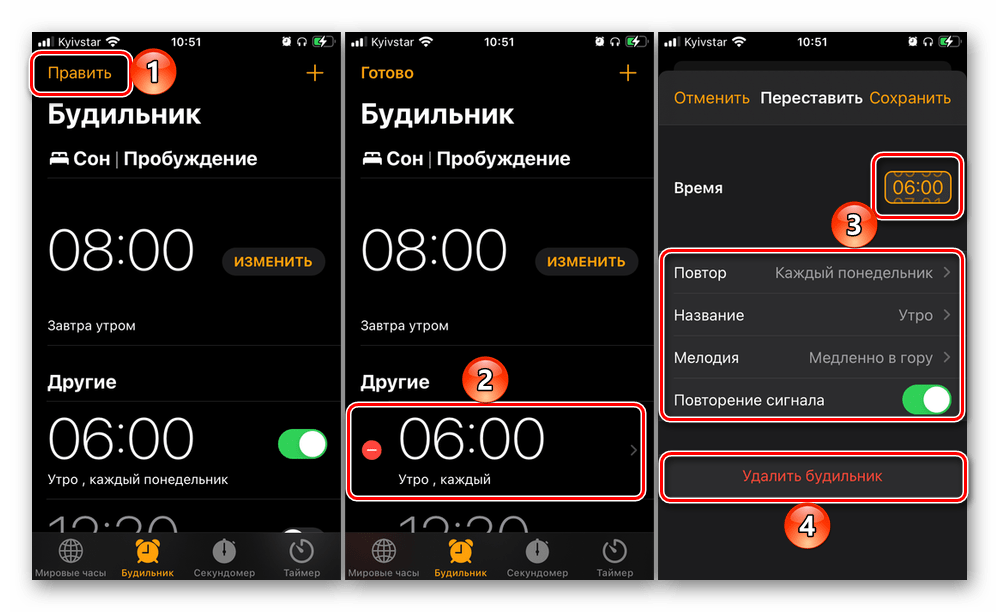
Способ 2: Siri
Помимо непосредственного использования приложения «Часы», можно обратиться с просьбой установки сигнала для пробуждения к Siri. Для этого:
- Любым удобным способом вызовите голосового ассистента, например, произнеся команду «Привет, Сири», воспользовавшись кнопкой на корпусе Айфона или нажатием на АирПодс.
Скажите «Установи будильник».
Озвучьте желаемое время и, по необходимости, измените дополнительные параметры, рассмотренные в четвертом пункте предыдущей инструкции.
В плане результата данный метод ничем не отличается от предыдущего, но для многих пользователей он наверняка покажется более простым и удобным в своей реализации.
Способ 3: «Режим сна» (приложения «Будильник» и «Здоровье»)
Помимо стандартного будильника, на iPhone можно настроить режим сна – временной интервал, перед началом которого будет появляться напоминание об отдыхе, а по истечении – сигнал о пробуждении, аналогичный таковому в первом из рассмотренных нами способе.
- Запустите приложение «Часы», перейдите в нем на вкладку «Будильник» и, если ранее режим сна вами не настраивался, активируйте одноименный переключатель либо коснитесь обозначенной на изображении ниже кнопки «Изменить».
В окне с уведомлением о том, что функция «Сон» выключена, тапните «Включить».
Затем напротив первой записи нажмите «Изменить».
Установите свое расписание на циферблате, сначала обозначив время отхода ко сну, а затем пробуждения.
- «Звуки и тактильные сигналы»;
- «Громкость» сигнала;
- «Позже» (возможность отложить сигнал).
Читайте также: Как поменять мелодию сигнала в приложении «Здоровье» на Айфоне
Если на разные дни недели требуется назначить разное расписание, коснитесь надписи «Изменить расписание сна».
Будет открыто приложение «Здоровье», в котором в качестве расписания по умолчанию уже установлено созданное вами на четвертом шаге текущей инструкции. Тапните «Править».
Выполните следующие действия:
- В поле «Активно по дням» отметьте те дни, по которым указанное расписание будет работать, и/или те, в которые оно не будет действовать.
Далее, если это необходимо, измените время отхода ко сну и пробуждения.
Определите дополнительные параметры (звук, вибрация, громкость и т. д.), аналогичные таковым в пункте № 5 текущей инструкции.
Вернувшись на предыдущую страницу, выберите пункт «Расписание на другие дни».
- Обозначьте активные и не активные дни для нового расписания.
- Укажите время отхода ко сну и пробуждения.
- Задайте параметры будильника.
- Тапните «Добавить» для сохранения внесенных изменений.
По желанию вы также можете установить свою цель сна, обозначить период отдыха и изменить дополнительные параметры. 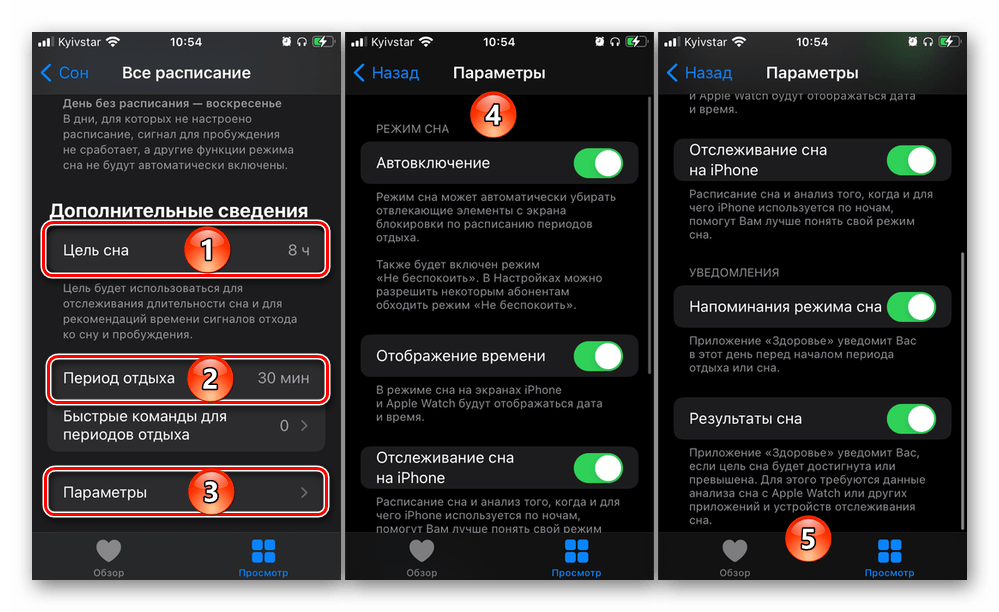
Задействованное в рамках данного метода «Здоровье» наделено множеством полезных функций; установка будильника, настройка расписания сна и его мониторинг (а этим приложение тоже занимается) – лишь небольшая их часть.
Совет: Для более комфортного сна рекомендуется также настроить режим «Не беспокоить» таким образом, чтобы все звуковые сигналы на Айфоне заглушались в ночное время.
Способ 4: Сторонние приложения
В Апп Сторе можно найти довольно много приложений, основной функциональностью которых является решение озвученной в заголовке статьи задачи. В качестве примера воспользуемся одним из таких, отметив, что алгоритм использования в большинстве случаев аналогичен.
- Запустите приложение и первым делом предоставьте ему необходимые разрешения.
В нашем примере таковыми являются доступ к геопозиции и отправка уведомлений.
Ознакомьтесь с простой инструкцией по использованию и/или описанием основных возможностей (зависит от используемого приложения).
Оказавшись на главном экране, коснитесь кнопки добавления нового сигнала к пробуждению, которая в большинстве подобных решений выполнена в виде «+», отличаться может лишь ее расположение. В нашем же случае для этого нужно перейти на находящийся справа экран либо выбрать соответствующий пункт в меню элемента «+».
Если установленное по умолчанию время сигнала вас устраивает, просто активируйте его. Для добавления новой записи коснитесь «+».
Укажите желаемое время пробуждения, после чего определите дополнительные параметры (опять-таки, в зависимости от используемого приложения они могут отличаться).
Будильник будет назначен на заданное время, по необходимости вы сможете как отключить его, так и отложить. Если же запись потребуется временно деактивировать или полностью удалить, коснитесь ее для редактирования или выберите одноименный пункт, после чего воспользуйтесь соответствующей кнопкой или опцией.
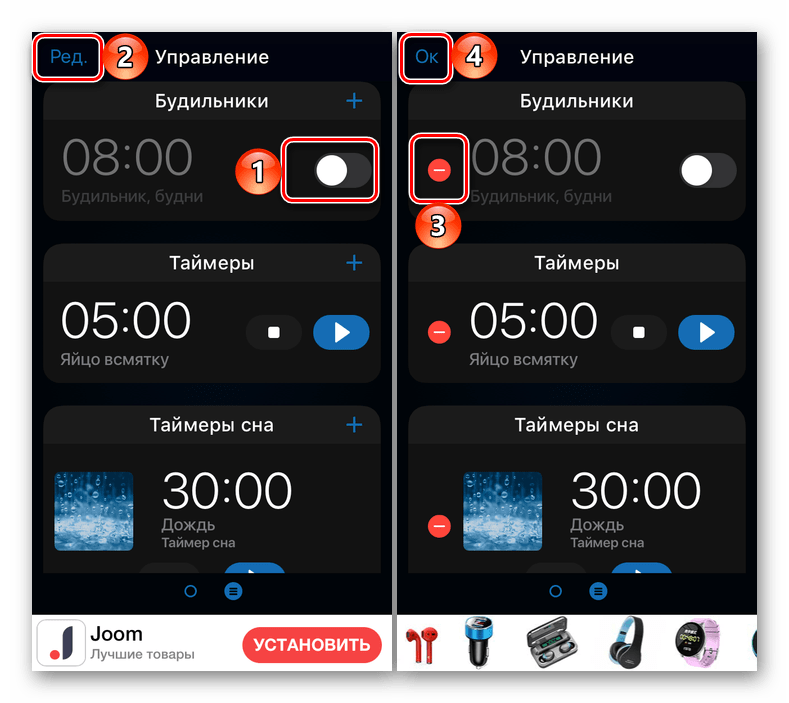
Способ 5: Apple Watch
Фирменные часы от компании Эппл тоже могут использоваться в качестве будильника. В данном случае достаточно обратиться как к первому способу из настоящей статьи, после чего в заданное время на аксессуаре будет срабатывать звуковой сигнал, так и прибегнуть к отдельной настройке, что и будет рассмотрено далее.
- Запустите приложение «Будильник» на часах.
- Тапните по надписи «Добавить».
Используя колесико Digital Crown, укажите желаемое время пробуждения, после чего нажмите «Задать».
Совет: Если хотите установить на Эппл Вотч будильник, который не издает звуковой сигнал и срабатывает посредством касания запястья, активируйте бесшумный режим – для этого вызовите «Пункт управления», коснувшись нижней границы экрана аксессуара, немного задержав палец, а затем смахнув вверх, и тапните по кнопке с изображением колокольчика. Аналогичное действие может быть выполнено и на Айфоне, в приложении Apple Watch по следующему пути: «Мои часы» – «Звуки, тактильные сигналы» – «Бесшумный режим».
Использование Apple Watch в качестве настольного будильника
Эппл Вотч также можно использовать в качестве отдельных часов с будильником, поместив их на ночь на прикроватной тумбочке. Для этого:
- Откройте на часах «Настройки».
- Перейдите по пути «Основные» — «Ночной режим» и активируйте его.
- Если после выполнения этих действий подключить Apple Watch к источнику питания, на их экране будет отображаться не только статус заряда, текущие время и дата, но и время срабатывания сигнала к пробуждению (при условии, что ранее он был задан). Для того чтобы увидеть эту информацию на экране аксессуара, коснитесь его дисплея и слегка толкните (иногда для этого достаточно слегка толкнуть столик).
Способ 6: Умные часы и фитнес-браслеты
Если вы являетесь обладателем умных часов или фитнес-браслета от сторонних производителей, установить сигнал к пробуждению на iPhone можно в обеспечивающем работу подобных аксессуаров фирменном приложении. Наиболее популярными среди таковых являются решения от Xiaomi, об использовании которых мы ранее рассказывали в отдельной статье. В случае с гаджетами других брендов действовать потребуется по аналогии.
Помимо этой статьи, на сайте еще 12483 инструкций.
Добавьте сайт Lumpics.ru в закладки (CTRL+D) и мы точно еще пригодимся вам.
Отблагодарите автора, поделитесь статьей в социальных сетях.
Источник
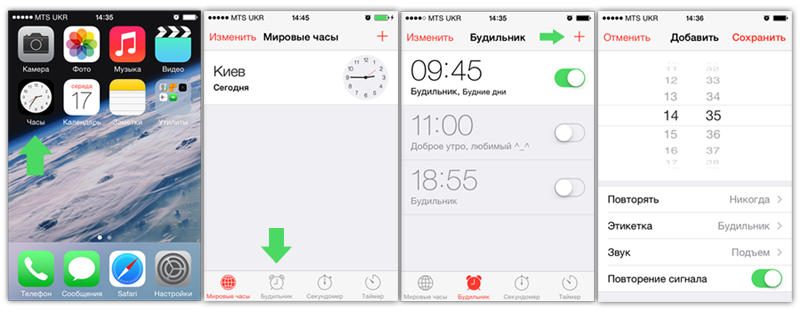
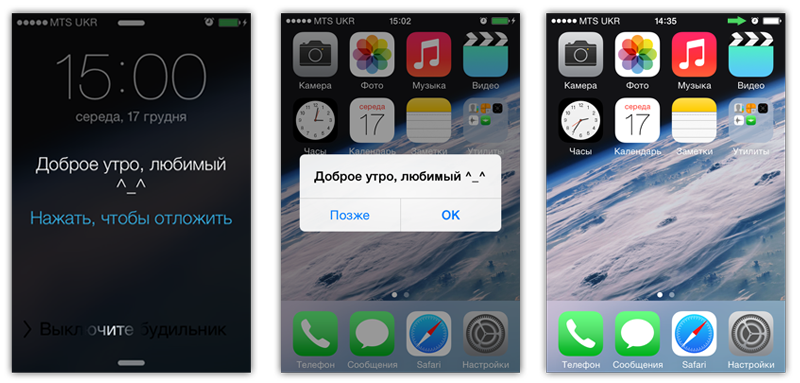
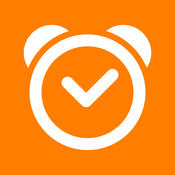 Приложение Sleep Cycle при помощи гироскопа отследит движения спящего, проанализирует издаваемые им звуки и определит стадию сна, в которой он находится. А затем разбудит человека в наиболее благоприятный момент в заданный период времени, например, с 7 до 7.30 утра. После нескольких дней использования, приложение построит графики стадий вашего сна и создаст статистику пробуждений. Это приложение поможет не только комфортно проснуться, но и заснуть, так как в нем имеются приятные «усыпляющие» мелодии.
Приложение Sleep Cycle при помощи гироскопа отследит движения спящего, проанализирует издаваемые им звуки и определит стадию сна, в которой он находится. А затем разбудит человека в наиболее благоприятный момент в заданный период времени, например, с 7 до 7.30 утра. После нескольких дней использования, приложение построит графики стадий вашего сна и создаст статистику пробуждений. Это приложение поможет не только комфортно проснуться, но и заснуть, так как в нем имеются приятные «усыпляющие» мелодии. Примерно такие же функции предлагает Smart Alarm от Plus Sports. Единственным, но существенным, недостатком подобных приложений является необходимость полного заряда батареи или наличие подключенной к айфону зарядки, ведь телефону предстоит работать всю ночь.
Примерно такие же функции предлагает Smart Alarm от Plus Sports. Единственным, но существенным, недостатком подобных приложений является необходимость полного заряда батареи или наличие подключенной к айфону зарядки, ведь телефону предстоит работать всю ночь.